Übung 10 – Fehlerbehebung beim Hinzufügen von Legacy-Verbindungselementen
1. Navigieren Sie in Windows-Explorer zu <Speicherort der heruntergeladenen Dateien>\IFXTraining\Legacy_Parts, und kopieren Sie die Datei washer.prt in den Ordner IFX_custom_lib\myfasteners.
|
|
Der Ordner myfasteners ist der Ordner für die Legacy-Verbindungselemente, wie in Übung 7 – Legacy-Schraubverbindungen in die IFX Bibliothek integrieren beschrieben. Stellen Sie sicher, dass die Creo Parametric Konfigurationsoption search_path auf das Verzeichnis myfasteners verweist.
|
2. Navigieren Sie in Windows-Explorer zu IFX_custom_lib\ifx_catalogs, und öffnen Sie die Katalogdatei für Verbindungselementvarianten myfasteners.txt.
3. Editieren Sie die Datei myfasteners.txt so, dass sie der folgenden Datei entspricht:
|
#screws
|
|
shcs
|
|
legacy_fasteners
|
|
#washers
|
|
mywasher
|
|
#nuts
|
|
family_nut
|
4. Speichern und schließen Sie myfasteners.txt.
5. Klicken Sie in Windows-Explorer im <Creo_Installationsverzeichnis> auf > > > > > . Der Ordner washer_01 wird geöffnet.
6. Öffnen Sie die Datei washer_01_detail.gif, und beachten Sie die Bemaßungen.
7. Kopieren Sie die Datei washer_01.dat aus dem Ordner washer_01 in den Ordner IFX_custom_lib\ifx_fastener_data.
8. Navigieren Sie in Windows-Explorer zum Ordner IFX_custom_lib\ifx_fastener_data, und benennen Sie die Datei washer_01.dat in mywasher.dat um.
9. Öffnen Sie die Datei mywasher.dat.
10. Öffnen Sie in Creo Parametric die Datei washer.prt, und wählen Sie Generisches Teil (The generic) aus.
11. Beachten Sie die IDs von Achse und gegengerichteter Fläche.
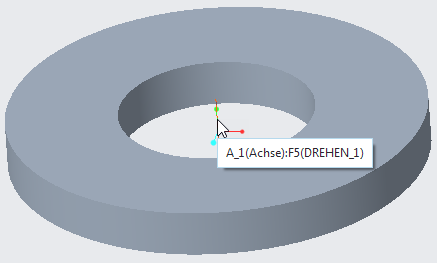 |
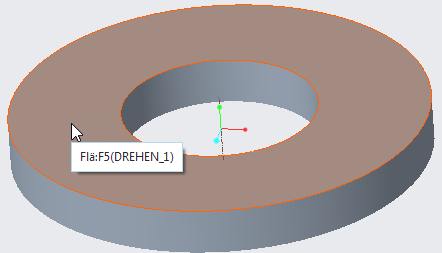 |
12. Klicken Sie auf > , und beachten Sie die folgenden Einzelheiten:
◦ H=d3
◦ DN1=d1
◦ DN2=d2
13. Editieren Sie die Datei mywasher.dat so, dass sie der folgenden Datei entspricht. Für INFO können Sie My Washer durch Ihren Namen ersetzen.
|
WASHERTYPE
|
1
|
|||
|
UNIT
|
MM
|
|||
|
SURFACE
|
57
|
|||
|
AXIS
|
80
|
|||
|
CBSCR
|
DIN974-1 R5
|
|||
|
CBNUT
|
DIN974-2 R1
|
|||
|
INFO
|
My Washer
|
|||
|
FAMPRT
|
washer
|
|||
|
SYMBOL
|
DN
|
H
|
DN1
|
DN2
|
|
INSTANCE
|
DN
|
H
|
DN1
|
DN2
|
|
#FAMTAB
|
d1
|
d3
|
d1
|
d2
|
14. Speichern und schließen Sie mywasher.dat.
15. Klicken Sie in Windows-Explorer im <Creo_Installationsverzeichnis> auf > > > .
16. Öffnen Sie im Ordner usascii die Bibliotheksübersetzungsdatei ifx_translation.txt, und fügen Sie der Datei den folgenden Hilfetext hinzu.
|
mywasher.HelpText
|
|
Washer Migration
|
|
Washer Migration
|
|
|
Nachdem Sie Dateien aktualisiert haben, die von Creo Parametric gelesen werden sollen, ist manchmal ein Neustart von Creo Parametric erforderlich.
|
17. Speichern und schließen Sie ifx_translation.txt.
18. Starten Sie Creo Parametric neu.
19. Legen Sie das Arbeitsverzeichnis auf <Speicherort der heruntergeladenen Dateien>\IFXTraining\Migration_Asm fest.
20. Öffnen Sie die Datei ifx_migration.asm.
21. Platzieren Sie ein Verbindungselement aus dem Katalog My Fasteners, und beachten Sie, dass keine Scheiben verfügbar sind.
|
|
Es ist nicht möglich, Seite 1 Scheiben (Side 1 Washers) und Seite 2 Scheiben (Side 2 Washers) im Dialogfenster Definition der Schraubverbindung (Screw Fastener Definition) auszuwählen. Dies liegt daran, dass DN der Bemaßung d1 des Familientabellenteils washer.prt zugeordnet ist. IFX sucht nach DN = d1 = 6.0 in der Familientabelle. Dieser Wert ist nicht vorhanden, sodass die Scheibe für diese Größe nicht gültig ist.
|
22. Öffnen Sie die Datei washer.prt, und wählen Sie Generisches Teil (The generic) aus.
23. Fügen Sie den Parameter SIZE gemäß den folgenden Anweisungen hinzu. Der Wert für SIZE muss eine reelle Zahl sein.
a. Wählen Sie die Befehlsfolge > . Das Dialogfenster Parameter (Parameters) wird geöffnet.
b. Klicken Sie auf das Pluszeichen, um den Parameter SIZE hinzuzufügen.
c. Legen Sie Typ (Type) auf Reelle Zahl (Real Number) fest.
24. Fügen Sie die Spalte SIZE gemäß den folgenden Anweisungen zur Familientabelle hinzu:
a. Klicken Sie auf > . Das Dialogfenster Familientabelle (Family Table): WASHER wird geöffnet.
b. Wählen Sie die Befehlsfolge > . Das Dialogfenster Familienelemente, Generisches Modell: SCHEIBE (Family Items, Generic: WASHER) wird geöffnet.
c. Klicken Sie unter Element hinzufügen (Add Item) auf Parameter (Parameter). Das Dialogfenster Parameter auswählen (Select Parameter) wird angezeigt.
d. Wählen Sie unter Name (Name) die Option SIZE aus, und klicken Sie dann auf Ausgewählte einfügen (Insert Selected).
e. Klicken Sie auf Schließen (Close), um das Dialogfenster Parameter auswählen (Select Parameter) zu schließen. Das Dialogfenster Familienelemente (Family Items):WASHER wird geöffnet.
f. Klicken Sie auf OK (OK). Das Dialogfenster Familienelemente, Generisches Modell: SCHEIBE (Family Items, Generic: WASHER) wird geöffnet. Das Spalte SIZE wird zur Familientabelle hinzugefügt.
25. Geben Sie unter SIZE8 und 6 als Parameterwerte für die entsprechenden Scheiben ein.
26. Überprüfen Sie die Familientabelle, und klicken Sie auf OK (OK).
27. Speichern und schließen Sie WASHER.PRT.
28. Editieren Sie die Datei mywasher.dat so, dass sie der folgenden Datei entspricht:
|
WASHERTYPE
|
1
|
|||
|
UNIT
|
MM
|
|||
|
SURFACE
|
57
|
|||
|
AXIS
|
80
|
|||
|
CBSCR
|
DIN974-1 R5
|
|||
|
CBNUT
|
DIN974-2 R1
|
|||
|
INFO
|
My Washer
|
|||
|
FAMPRT
|
washer
|
|||
|
SYMBOL
|
DN
|
H
|
DN1
|
DN2
|
|
INSTANCE
|
DN
|
H
|
DN1
|
DN2
|
|
#FAMTAB
|
SIZE
|
d3
|
d1
|
d2
|
29. Speichern und schließen Sie mywasher.dat.
30. Öffnen Sie in Creo Parametric die Datei IFX_migration.asm.
31. Platzieren Sie ein Verbindungselement aus dem Katalog My Fasteners, und beachten Sie, dass jetzt Scheiben verfügbar sind.
32. Schließen Sie die Platzierung des Verbindungselements ab, aber speichern Sie die Baugruppe nicht.
33. Öffnen Sie die Datei mywasher.dat, und editieren Sie sie so, dass sie der folgenden Datei entspricht:
|
WASHERTYPE
|
1
|
|||
|
UNIT
|
MM
|
|||
|
SURFACE
|
57
|
|||
|
AXIS
|
80
|
|||
|
CBSCR
|
DIN974-1 R5
|
|||
|
CBNUT
|
DIN974-2 R1
|
|||
|
INFO
|
My Washer
|
|||
|
FAMPRT
|
washer
|
|||
|
SYMBOL
|
DN
|
H
|
DN1
|
DN2
|
|
INSTANCE
|
DN
|
H
|
DN1
|
DN2
|
|
#FAMTAB
|
SIZE
|
d1
|
d1
|
d2
|
34. Speichern und schließen Sie mywasher.dat.
35. Öffnen Sie die Datei IFX_migration.asm, und wählen Sie die Referenzen aus, auf denen das Verbindungselement platziert werden soll.
Die Vorschau der Scheibe ist nicht korrekt, da die Bemaßung Hd1 in mywasher.dat zugeordnet ist.
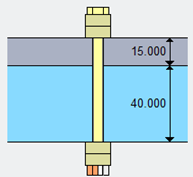
36. Öffnen Sie die Datei mywasher.dat, und widerrufen Sie die Änderungen, um die korrekte Vorschau anzuzeigen.
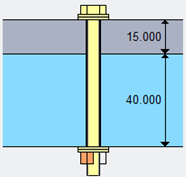
Herzlichen Glückwunsch! Sie haben das erweiterte Creo Intelligent Fastener Tutorial abgeschlossen.